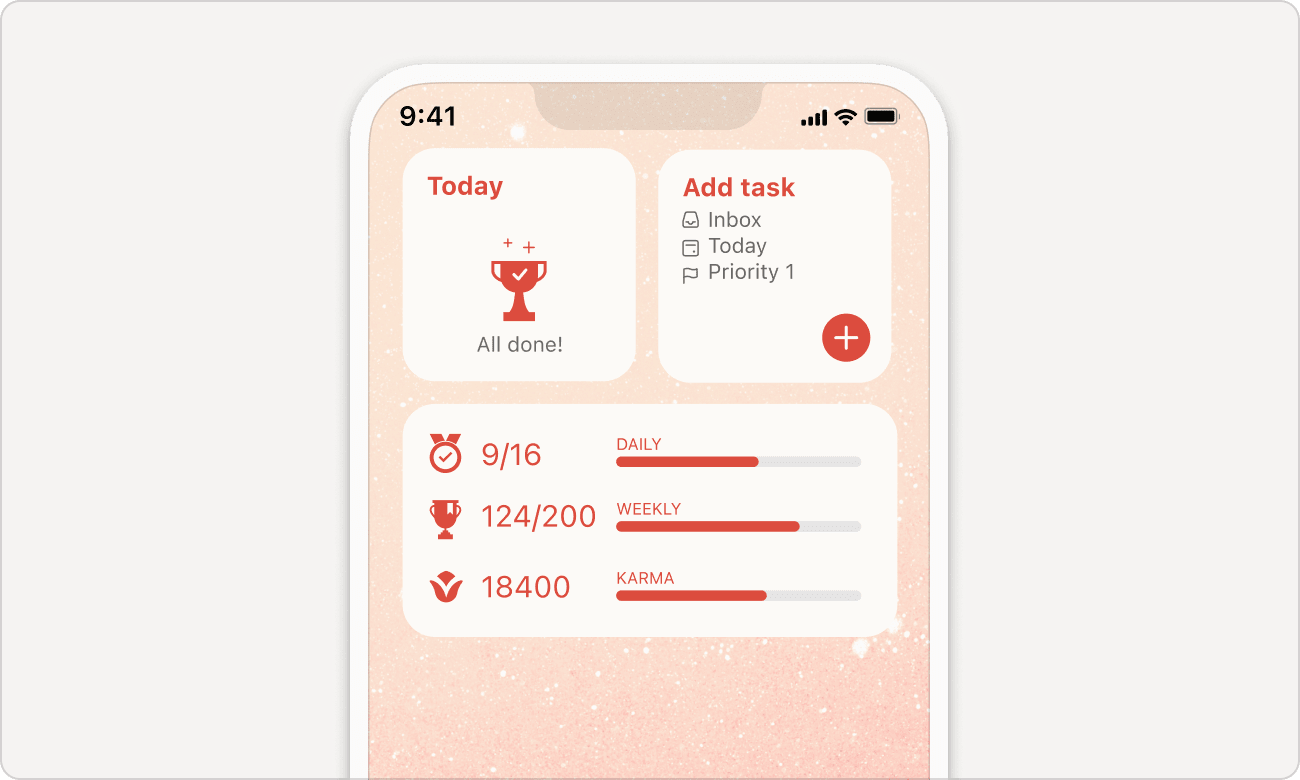通过Todoist小组件将您的Apple设备变成您的效率中心。无论您是在iPhone上查看您的列表或者是在Mac上管理项目,Todoist小组件能够让您快速添加任务、查看您的目标并且了解今天截止的任务。
添加Todoist小组件
添加小组件到您的桌面、主屏幕或者锁定屏幕上,这样您就可以快速了解后续任务,无论您在哪里。
确保您的Mac正在运行macOS Sonoma(14.x)。然后,按照这篇Apple支持文章中的步骤来添加Todoist小组件到您的桌面或者通知中心。
MacOS小组件可以为您的任务提供总览。当点击小组件时,它会自动打开您的Todoist应用。
请注意
如果您在其他设备上使用了Todoist,Todoist小组件可能会需要15分钟来完成数据同步。想要立刻同步数据,请打开Todoist应用。
改变小组件设置
如果您需要的不是今天列表,以下是如何修改Todoist小组件的设置,这样它就可以显示您最需要的信息。
在macOS上,您仅能够更改Todoist小组件尺寸。按下⌃Control并点击Todoist小组件。然后,选择您想要的小组件尺寸。
移除Todoist小组件
如果您不想要继续使用Todoist小组件,或者您想要替换您当前的小组件,以下是如何移除它:
按照Apple支持文章中的步骤来从您的桌面或者通知中心上移除Todoist小组件。
联系我们
如果您在Apple设备上添加或者更改Todoist小组件时遇到了问题,请联系我们。我们,Stacey、Carol、Keita以及其他团队成员,随时乐意为您服务。